今回はLGの27インチ4Kモニター「LG 27UL500-W」の使用感レビューです。
ざっくり特徴をまとめるとこんな感じ
- 4K、IPSパネル、HDR10の3拍子揃ったコスパ最強のモニター
- デスク奥行きは60cmが最適
- デュアルディスプレイでも利用できる使い勝手のいいサイズ感
この記事では、LG 27UL500-Wを3ヶ月使ってわかったメリット・デメリットを徹底解説します。
スペック紹介
【メーカー】
- LGエレクトロニクス
【型番】
【特徴】
- 4K(解像度:3840×2160)
- 27インチ
- IPSパネル
- 非光沢(ノングレア)
- HDR10対応
- ブルーライトカット機能
- リフレッシュレート60Hz
- スピーカー非搭載
- 高さ調整機能なし
使用感レビュー
1. デザインがスタイリッシュ

デザインが白で統一されてとてもオシャレです。
以前、同じLGの43インチモニターを使っていたのですが、デザインがゴツく部屋のインテリアが著しく悪化していました。
一方、こちらの27インチモデルは薄型で、部屋全体がスタイリッシュな雰囲気になります。


コード類も全て白で統一されています。

2. U字スタンドはオシャレだが使用感は劣る

見た目がおしゃれで個人的には好きですが、使用感はやや劣ります。

一般的な平面スタンドの場合、財布や携帯、キーボードを置くスペースとして使えますが、
U字スタンドだとデッドスペースになってしまいます。

3. ベゼルはやや太め
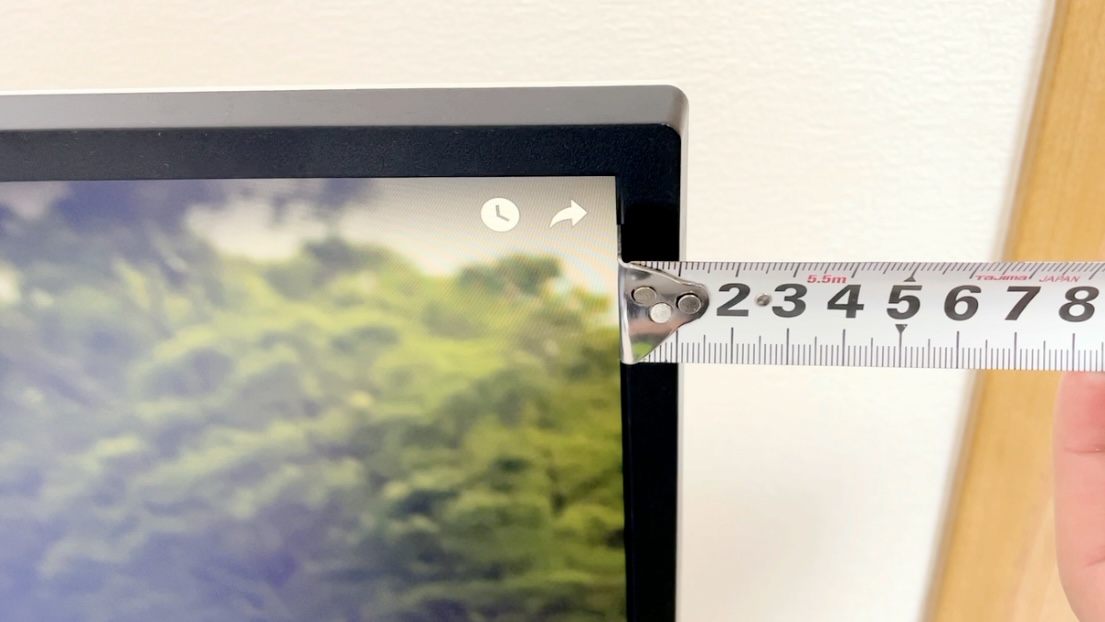
ベゼルは1.2cmとやや太めですが、ちゃんと画面いっぱい表示してくれます。
というのも、最近のモニターは一見ベゼルが薄いように見えますが、いざ出力すると見えないベゼルが存在します。


27UL500はベゼルこそ太いが、画面はしっかり端っこまで表示してくれます。

4. 4K表示だと文字が小さくて見ずらい

4K表示だと文字が小さくて見ずらいです。
なので、モニター自体を手前に近づけるか、解像度を下げて使う必要があります。
① モニターを近づけて使う場合
4K表示で使う場合、画面を手前から35cm程度まで近づける必要があります。

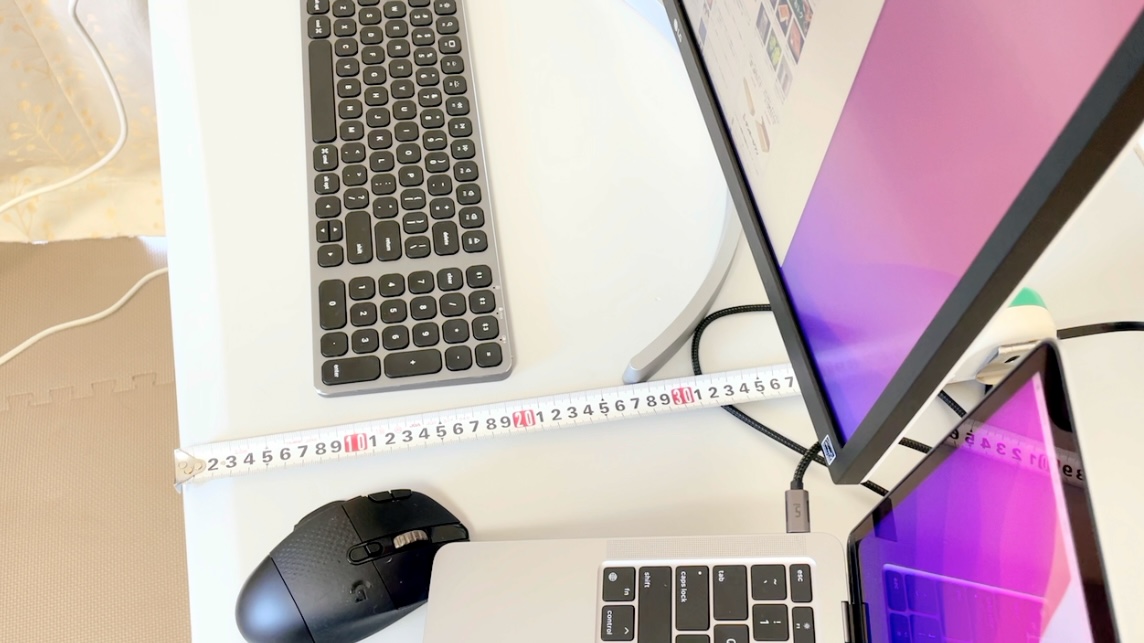
ただその場合、手前のスペースが狭くなって事務作業に支障がでるため、あまり実用的ではありません。(モニターアームを使って近づけるならあり)

②モニターを離し、解像度を下げて使う場合
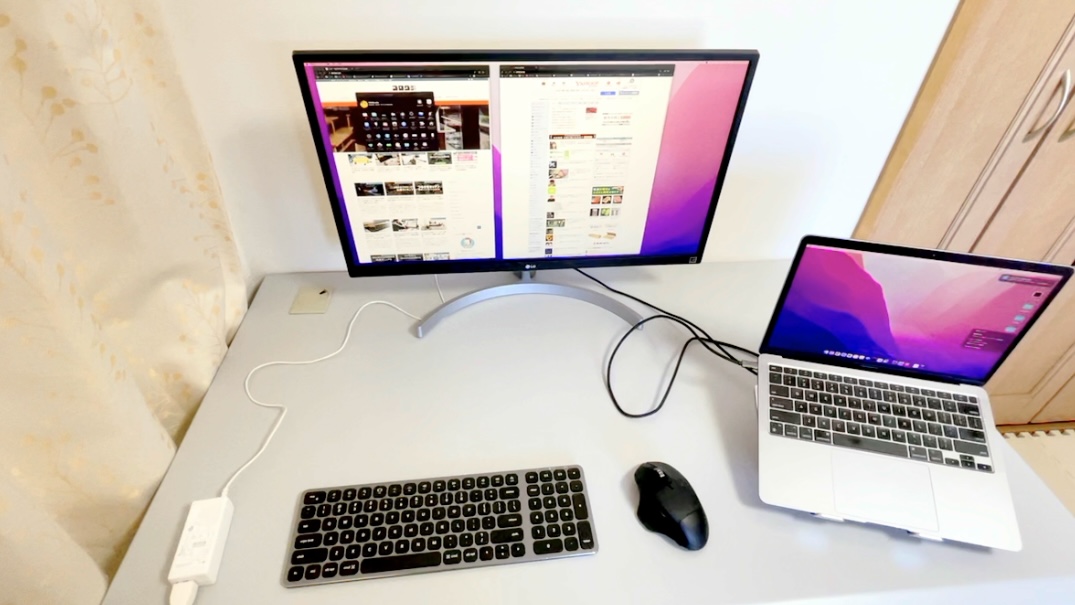
デスク奥行き70cmで目一杯離して使う場合、マックだと2560×1440がちょうどいいくらいの解像度です。

ただこれだと作業領域がHDとあまり変わらないので、モニターを10cm手前に寄せて3008×1692で使うのが実用的だと思います。
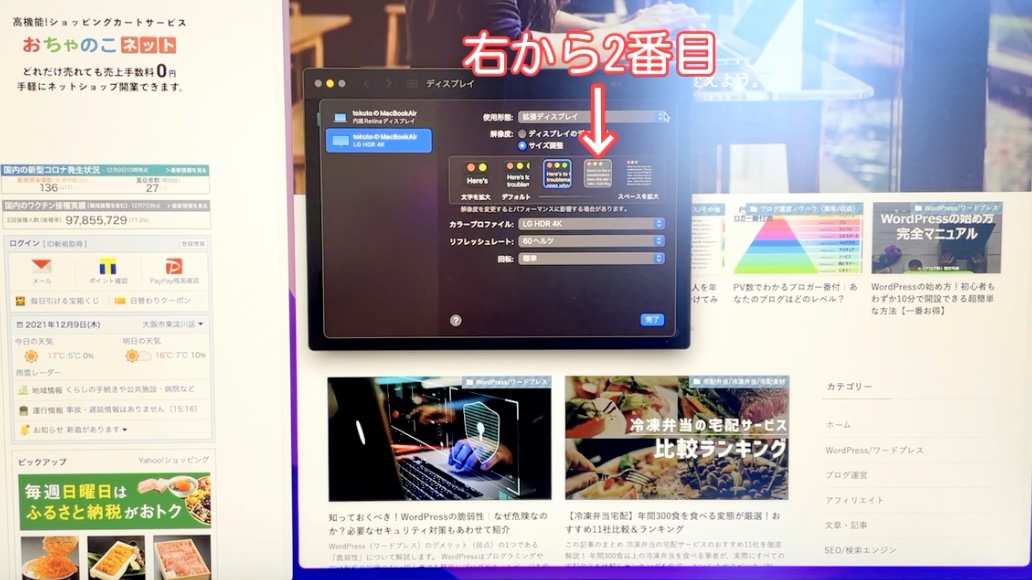
Windowsの場合は150%くらいがちょうどいい感じではないでしょうか。
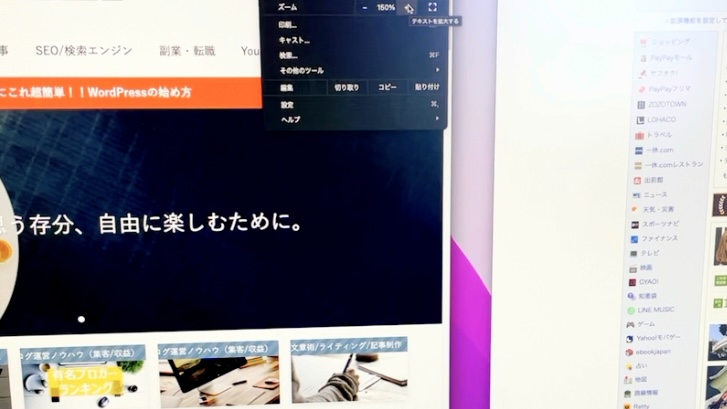
5. 適切なデスク奥行きは60cm
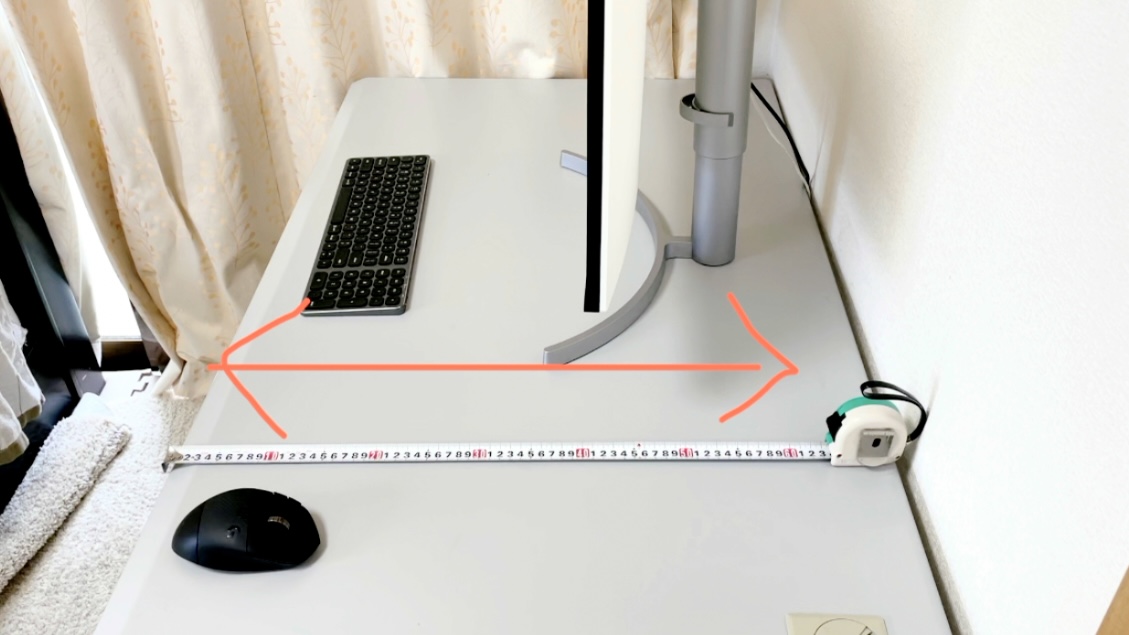
27UL500を快適に使うために適切なデスク奥行きは60cmです。
6. 32インチとどっちがおすすめ?
デスク奥行きが70cm以上ある方は32インチでもいいかもしれません。
ただ、32インチも4K表示だと文字が小さく見づらいです。
そう考えると、コスパ面で27インチに軍配があがるのではないでしょうか。

27インチは横に並べてデュアルでも使用できるので、使い勝手のいいサイズ感でもあります。
7. ジョイスティックで簡単操作

操作は画面ロゴの下に配置されているジョイスティックで全て操作します。
シンプルな操作感で非常に使いやすいです。

入力の切り替えや、画質の変更を行えます。

その他、明るさや細かい調整ができるようですが、あまり使う機会はありません。
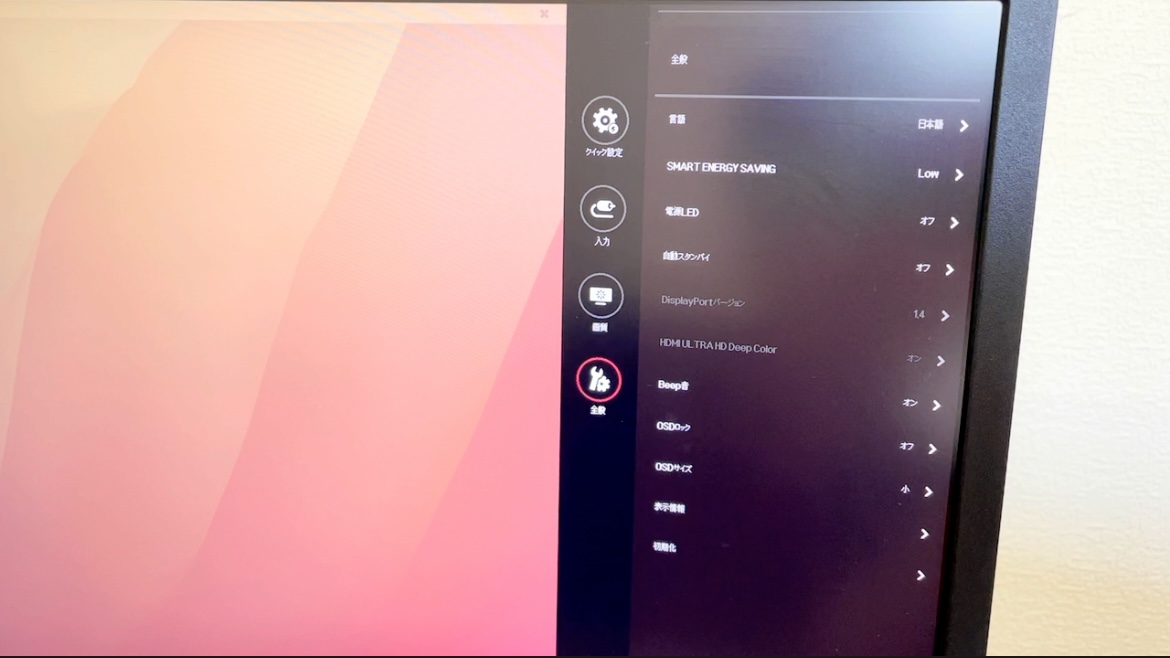
8. 画面の角度は-5°-15°で可能
上は15°、下は-5°の範囲で角度調整が可能です。


9. 高さの調整はできない

27UL500のスタンドは高さ調整機能がついていません。
そのまま使うには画面の位置が少し低くなってしまいます。
なので角度を上につけて使用するか、もしくは何か土台に乗せて利用するのが実用的だと思います。

ちなみに、全く同じスペックで高さ調整機能のついた27UL550というモデルもあります。

10.VESA規格対応

裏面はVESA規格に対応しいて、一般的なモニターアームを取り付けることができます。
11.モニターアームでの使用だと後ろの尻尾が飛び出す


スタンドを取り外すと尻尾が飛び出す形となるため、モニターアームで使用する場合は見た目が少し気になります。
12. IPSパネルで発色が色鮮やか
明暗にメリハリがあって発色が綺麗です。
以前VAパネルと比較してみましたが、違いは一目瞭然でした。

視野角も広いため、デュアルディスプレイでも安心して利用できます。

13. HDR10に対応

明暗にメリハリをつけて美しい画質を表現してくれます。
ワンランク上の規格にdisplayHDR400というものがありますが、それ対応したモデルだと値段がいっきに跳ね上がってしまいます。
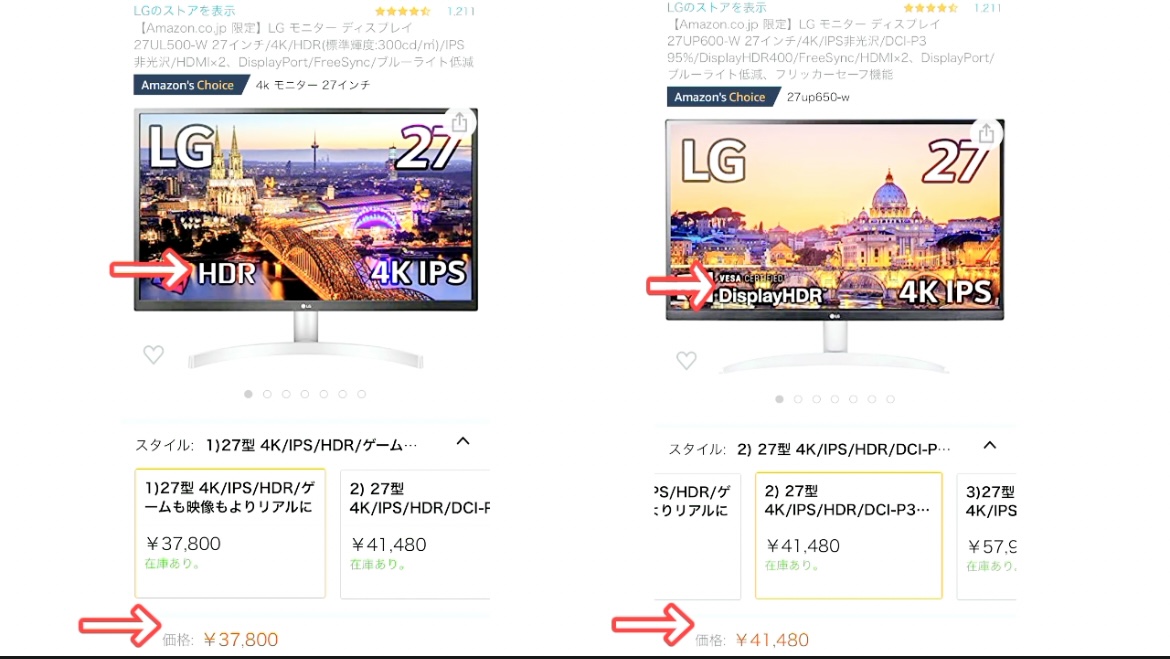
14. ブルーライトカット機能は使わない
ブルーライトカット機能がありますが、正直使う機会は少なかったです。
というものの、ブルーライトカットが効きすぎて画面が暗くて見づらいからです。
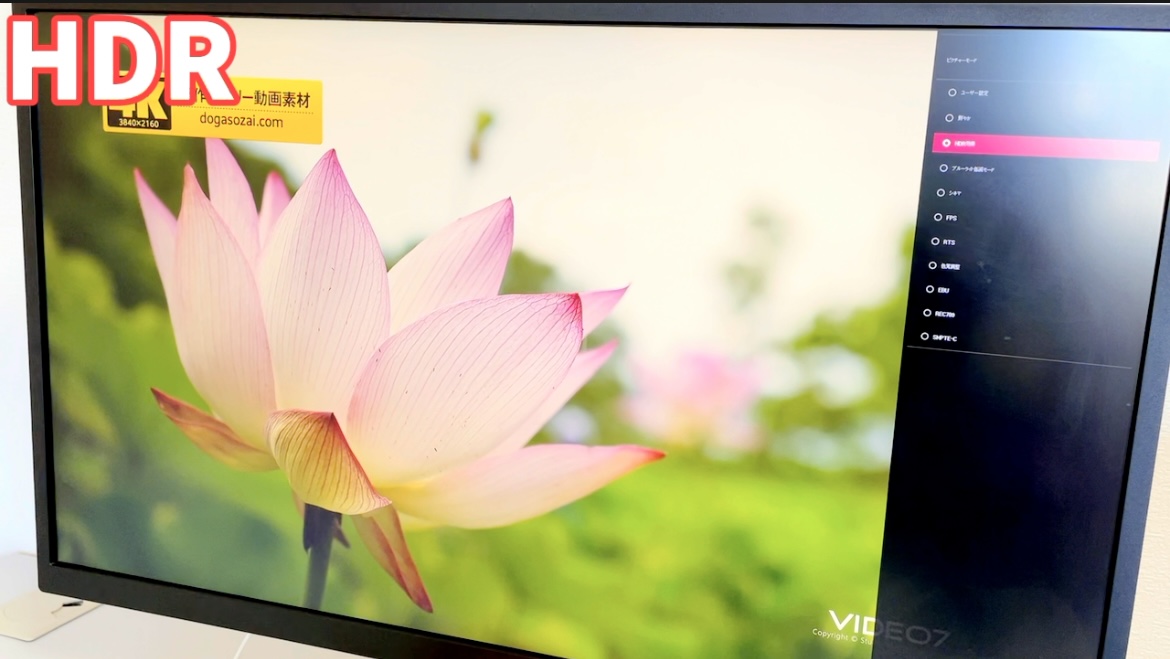

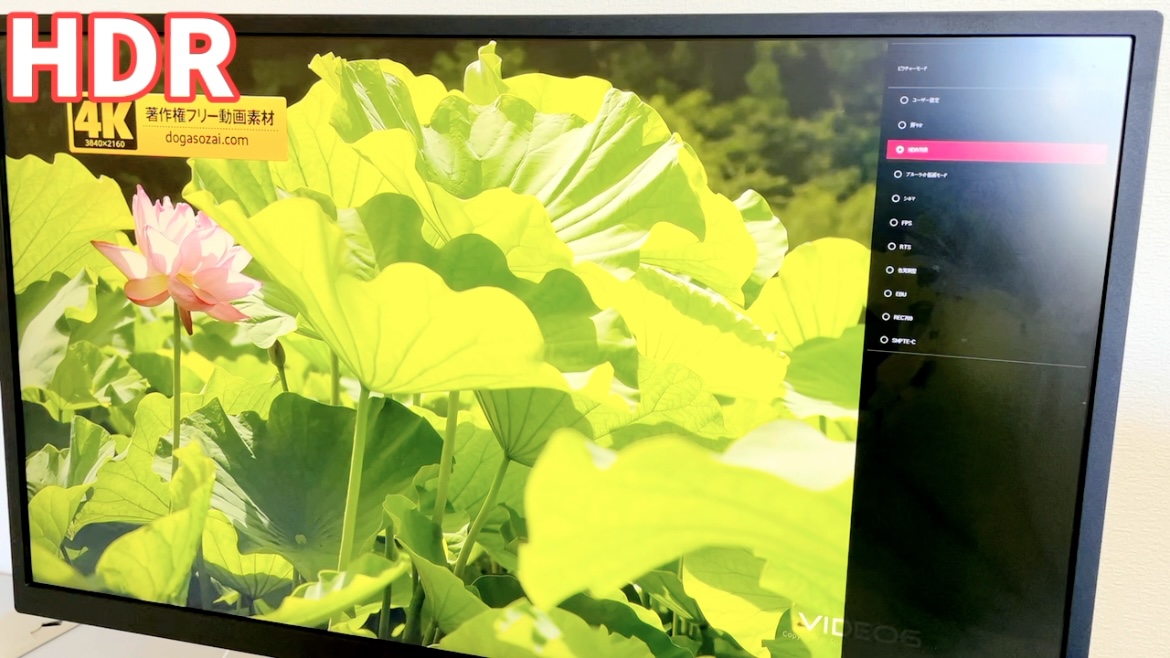

電気がついてない真っ暗な作業環境とかでないと使用する機会は少ないと思います。
15. 非光沢で画面の余計な反射を防いでくれる
マックブックと比較するとこんな感じです。

16. 接続端子はDisplayPortひとつ、HDMIがふたつ

それぞれリフレッシュレート60に対応しています。
USB-AやUSB-Cには対応していません。
17. リフレッシュレート60で使用するには対応のコードが必要
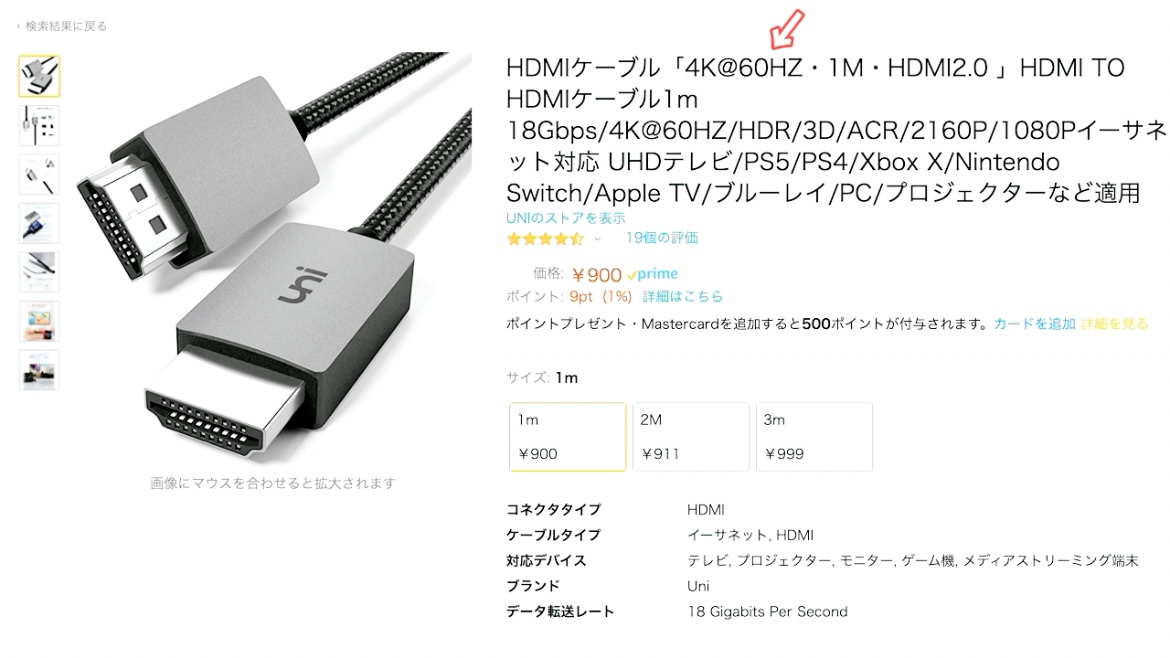
4K対応のコードにはリフレッシュレート30までしか対応していない製品もあるため、購入前にしっかり確認する必要があります。
リフレッシュレート30だと画面がカクカクして非常に使いづらいです。
18. スピーカーは非搭載
別途スピーカーが必要となります。

私はMacBookから音声を流しています。

ただこの場合、マックブックを閉じてクラムシェルで使用することができなくなります。
19. OnScreenControlアプリは使わない
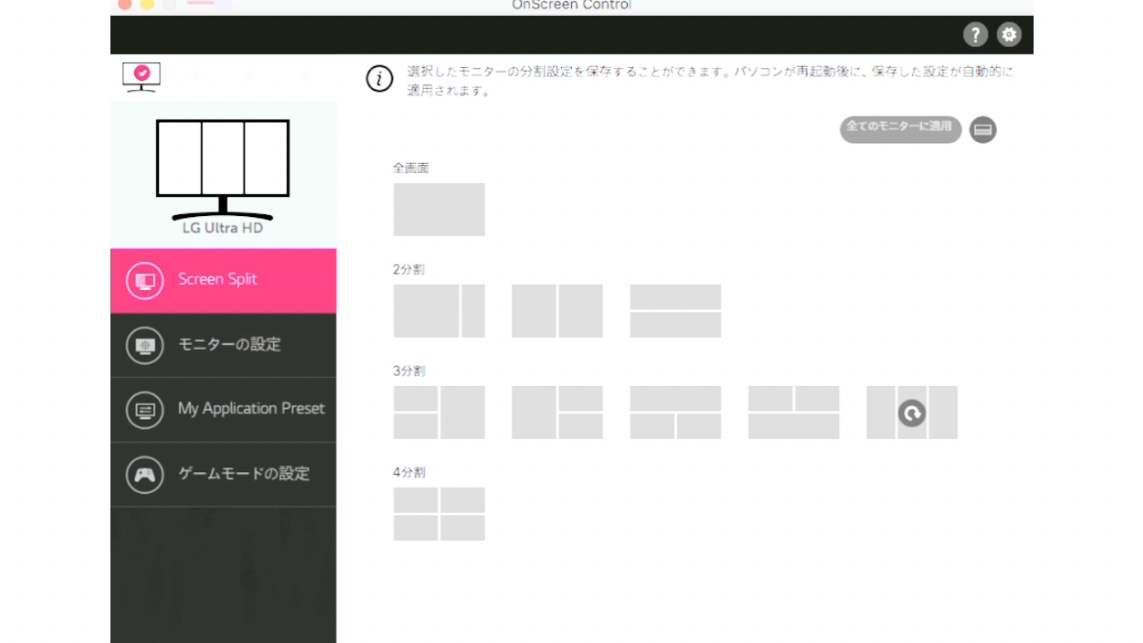
OnScreenControlアプリを使えば画面を任意に分割できるのですが、
位置が勝手に入れ替わったり、色々不便だったので、基本的にはフルスクリーンの通常モードで使用していました。
20. リモコン機能はなし


「AmazonFireTVStick」で利用する場合、電源のONOFFや音量の調整ができません。
十字キーや、戻る、決定など基本的な操作しかできないです。
まとめ

27UL500-Wはこんな製品!
- 4K、IPSパネル、HDR10の3拍子揃ったコスパ最強のモニター
- デスク奥行きは60cmが最適
- デュアルディスプレイでも利用できる使い勝手のいいサイズ感
って感じです。
4万円台の高コスパでありながら必要最低限のスペックは備わっているので、4Kモニターの入門にはちょうどいいエントリーモデルです。










